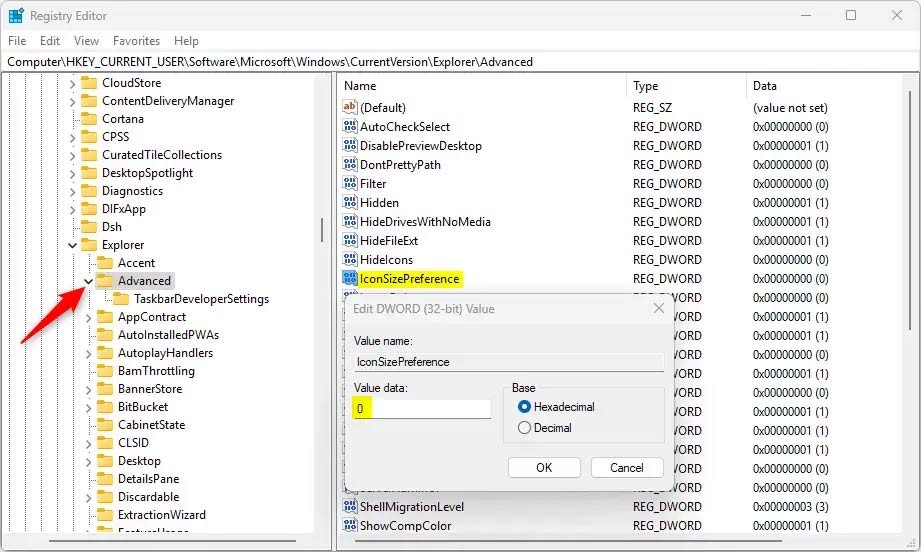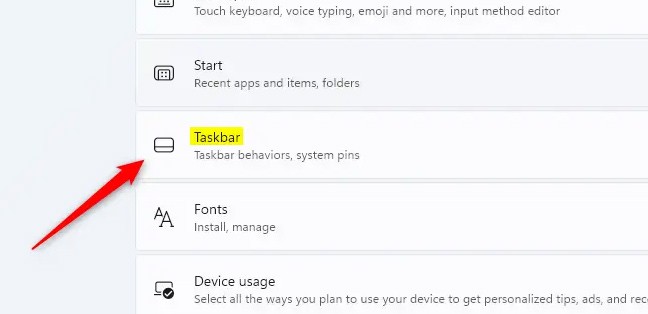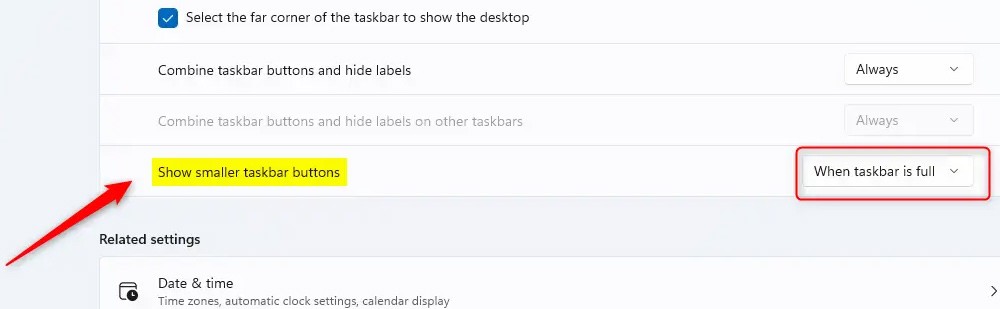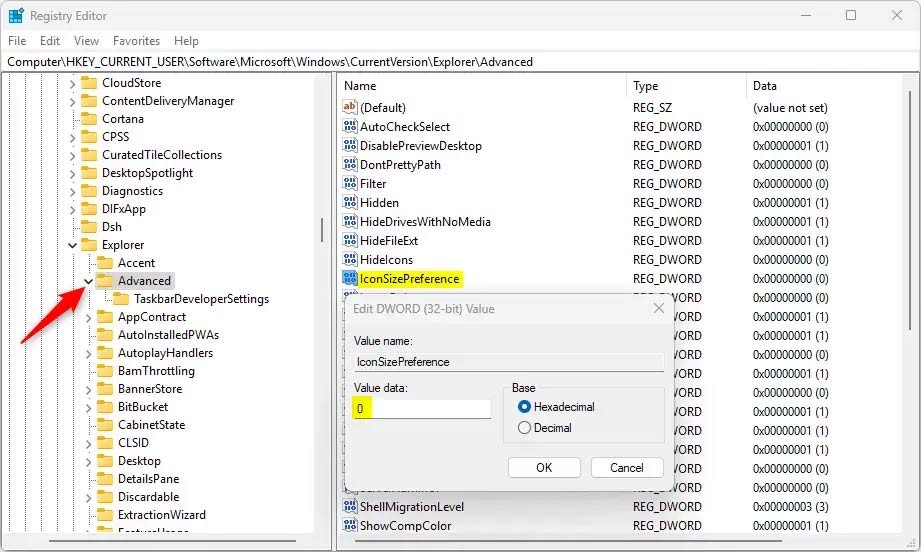În Windows 11, pictogramele din bara de activități vă ajută să accesați rapid conținutul de care aveți nevoie, cum ar fi pictograma Căutare, pictograma meniului Start etc. Iar utilizatorii pot ajusta și modifica dimensiunea pictogramelor din bara de activități pentru a fi mai mici sau mai mari, în funcție de nevoile fiecărei persoane. Mai jos sunt instrucțiuni pentru modificarea dimensiunii pictogramelor din bara de activități Windows 11.
Cum se modifică dimensiunea pictogramelor din bara de activități din Setări
Pasul 1:
Apăsați Windows + I pentru a deschide Setări , apoi faceți clic pe Personalizare în partea stângă a interfeței. Priviți lateral și faceți clic pe Bara de activități pentru a ajusta.
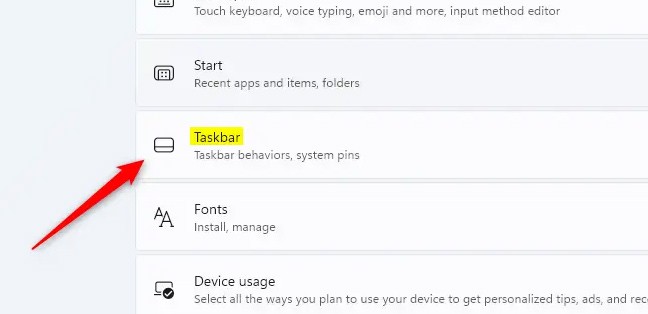
Pasul 2:
În interfața următoare, faceți clic pe Comportament bară de activități , apoi continuați să faceți clic pe Afișați butoane mai mici din bara de activități pentru a ajusta.
Apoi aveți opțiuni, inclusiv Întotdeauna, Niciodată și Când bara de activități este plină. Alegem modul de dimensiune mică a pictogramelor din bara de activități.
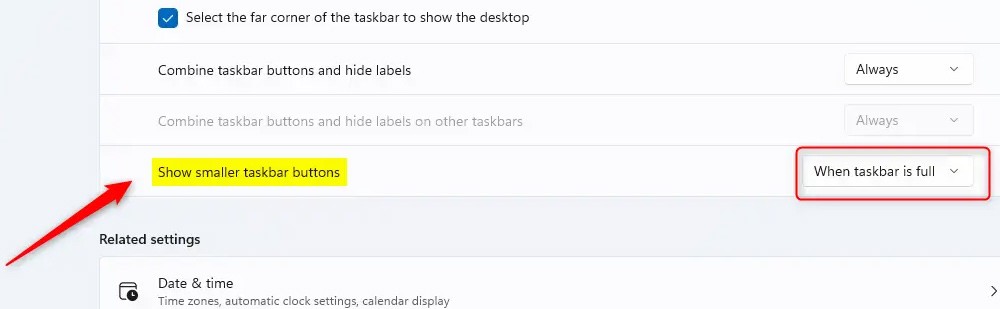
Cum se modifică dimensiunea pictogramei din bara de activități folosind Registrul Windows
Pasul 1:
Deschideți Registrul Windows pe computer, apoi accesați calea de mai jos.
Computer\HKEY_CURRENT_USER\Software\Microsoft\Windows\Versiune_curentă\Explorer\Avansat
Pasul 2:
Apoi faceți clic dreapta pe Advanced > New > DWORD (32-bit) Value și denumiți-o IconSizePreference .
Faceți clic direct pe IconSizePreference și introduceți valoarea pentru a schimba pictograma din bara de activități.
- 0: Afișează întotdeauna butoane sau pictograme mai mici în bara de activități.
- 1: Nu afișați niciodată butoane sau pictograme mai mici în bara de activități.
- 2: Afișați butoane sau pictograme mai mici în bara de activități.